JSP環境構造の詳細:
JDKの設定:
1. [マイコンピュータ] ----> [プロパティ]を右クリック - > [システムの詳細設定を - >詳細設定 - >環境変数]をクリックします

>設定JAVA_HOME環境変数 - システム変数2. [新規]をクリックします

JDKのインストールという名前の変数のJAVA_HOME変数値
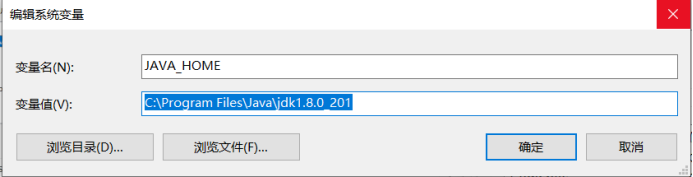
3.ダブルクリックは、[OK]を、環境変数が設定されます]をクリックし、Pathシステム変数に変数値%JAVA_HOME%\ binにした後のパスを追加します。


4.テスト環境が設定され、CMDのスクリーンショットを入力し、コントロールコマンドウィンドウを開き説明の下に表示されるように構成されています

TomcatWebサーバーのインストール
1. http://tomcat.apache.orgに適切なバージョンをダウンロードすることを選択します
2.ダウンロードしたフォルダ、ビンを開いて、ダブルクリックしてサーバーを起動しようとSTART.BAT

3.その後、サーバーが正常に起動した後、次のスクリーンショットが表示されますをダブルクリックします

4.開き、ブラウザやURLのlocalhostを入力してください:8080または127.0.0.1:8080次のインタフェースを、次にTomcatサーバーの起動成功

Eclipseの設定
日食1. [ウィンドウ - > Preferences-> Service->ランタイムEnvironments-> [追加]をクリックします

適切なバージョンを選択し、[次へ]をクリックします。

3.JREは、自分のJREのパスを選択し[完了]をクリックして[適用]をクリックしますと閉じます

このリンクをクリックしてコンソールサービス]をクリックします。4. ...

適切なバージョンを選択し、[完了]をクリックします。5.。

TomcatのV9.0 5. [サービス]をダブルクリックします...
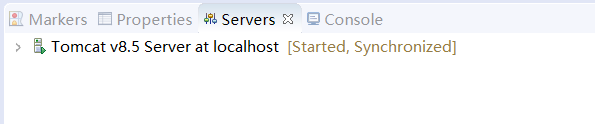
6. Tomcatのインストールサービスの場所で2番目の項目を選択し
、Tomcatのディレクトリが展開パスオプション挟まwebappsに選択
(下記参照)の設定を保存するには、Ctrl + Sを。

7.Window ---->好ましくは、---->ウェブ-----> JSPは、UTF-8エンコーディングユニティに設定されています

8.Window ---->プリファレンス----> Javaの----->エディタ----->コンテンツの設定のコードヒントをアシスト。

プロジェクトを作成します。
1.Fileフォルダ---->新しい----->動的Webプロジェクトの動的新しいウェブサイトプロジェクト
のターゲット・ランタイムは、独自のバージョンを選択し
、動的Webモジュールのバージョンを最新バージョンが選択
[次へ]をクリックします

再び次の図をクリックします2.

3.選択は、web.xmlデプロイメントディスクリプタ図を生成します。

4.フォルダの項目をクリックして、のWebContentを右クリック---->新規----> JSPファイルを作成し
たプロジェクトは、独自のプログラムを書くことによって作成することができます完了するために、[Finish]をクリックした後。

PS:
如果控制台中没有显示Services,可以点击Window---->Show View 在这里面可以调出Services
